打開程序,屏幕上顯示如圖26-1所示的程序流程圖和如圖26-2所示的程序運行主畫面。
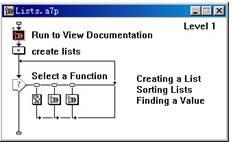
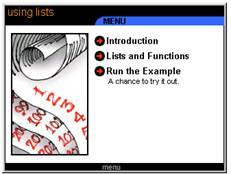
圖26-1 程序流程圖 圖26-2 程序運行主畫面
在圖26-1中,【run to view documentation】設計圖標完成發布一個聲明并運行程序到主畫面的功能,其余設計圖標則完成運行程序實例的功能。
在如圖26-2所示的主畫面中有如下3個按鈕:
l 【introduction】——程序簡介
l 【lists and functions】——程序流程圖標設計說明
l 【run the example】——運行實例
單擊【run the example】按鈕,程序進入實例演示分支,其運行畫面如圖26-3所示。

圖26-3 實例運行畫面
畫面右側有3個按鈕。
(1)單擊【creating a list】按鈕,窗口顯示出authorware系統關于列表的一些技術說明,可上下滾動瀏覽。
(2)單擊【sorting lists】按鈕,左側出現4個復選小按鈕:score、student id、last name和first name。
用戶單擊score復選按鈕,列表按分數升序排列;
用戶單擊student id復選按鈕,列表按學生序號排列;
用戶單擊last name復選按鈕,列表按最后姓氏排列;
用戶單擊first name復選按鈕,列表按第一姓氏排列。
(3)單擊【finding a value】按鈕,左側出現3個復選小按鈕:bob、ted和mary。
單擊其中任意一個按鈕,列表中則顯示出有關該學生的信息。
如圖26-1所示的主流程線上的【create lists】運算圖標完成線性列表創建的功能,其代碼如圖26-4所示。

圖26-4 【create lists】創建線性列表代碼
用代碼創建了4個線性列表,分別記錄了3個學員的第一姓氏、最后姓氏、學生號以及學員考分等信息,信息內容如表26-1所示。
表26-1 學員信息表
學生號 (studeent id) | 學員第一姓氏 (first name) | 學員最后姓氏 (last name) | 學員考分 (score) |
1 2 3 | mary ted bob | jaues smith park | 99 74 33 |
學員號列表變量 studentidnumber | 第一姓氏列表變量 studentfirstnames | 最后姓氏列表變量 studentlastnames | 學員考分列表變量 studentscores |
對列表元素進行排序的工作是在【select a function】交互圖標下的【sorting lists】按鈕響應分支中完成的。
該分支群組圖標的下級流程如圖26-5所示。

圖26-5 【sorting lists】分支下級流程
【choose sort】交互響應圖標下含有4個按鈕響應分支。這便是單擊【sorting lists】按
鈕后左側窗口顯示的4個復選小按鈕。
單擊【first name】復選小按鈕,程序進入本分支運行【first name】運算圖標中如圖26-6所示的代碼。
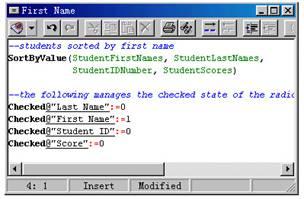
圖26-6 【frist name】按第一姓氏排序運算圖標中的代碼
代碼中應用sortbyvalue函數使列表按要求排序,這里是按第一姓氏首寫字母的順序升序排列。
checked語句設置了【first name按鈕為核選狀態,其他按鈕為非核選狀態
新聞熱點
疑難解答